Come abbinare un altoparlante Bluetooth con Google Home

L'altoparlante di Google Home suona abbastanza bene, ma l'Home Mini è un po 'carente. Ora puoi abbinare qualsiasi Home o Home Mini con un altoparlante Bluetooth per un'esperienza audio migliore.
Nota: stiamo usando Android per i nostri esempi qui, ma il processo è lo stesso su iOS.
Aggiunta di un L'altoparlante Bluetooth per Google Home è semplice. Avvia l'app Google Home, quindi tocca il pulsante dei dispositivi nell'angolo in alto a destra.
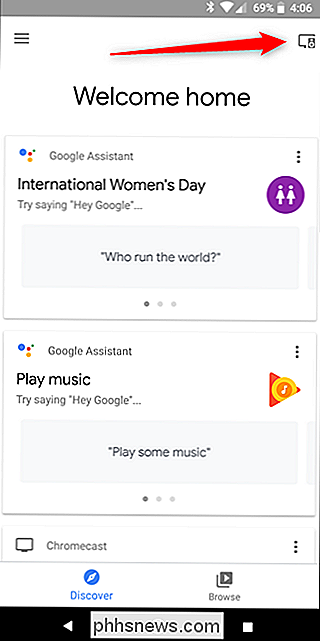
Nella pagina Dispositivi, tocca il pulsante del menu (i tre punti) nell'angolo in alto a destra, quindi seleziona "Impostazioni" comando.
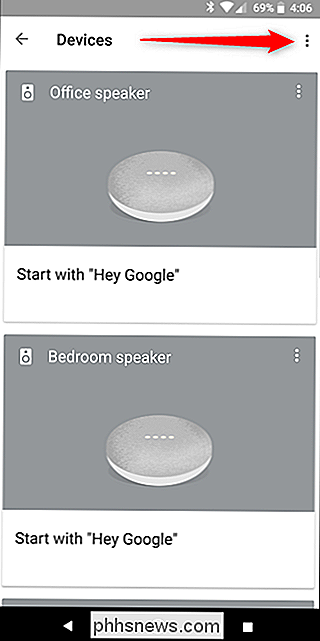
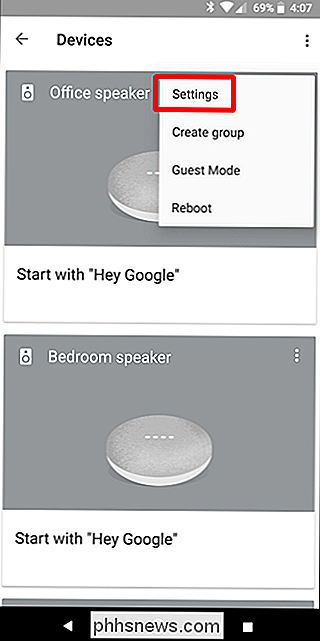
Scorri verso il basso, quindi tocca l'opzione "Dispositivi Bluetooth accoppiati".
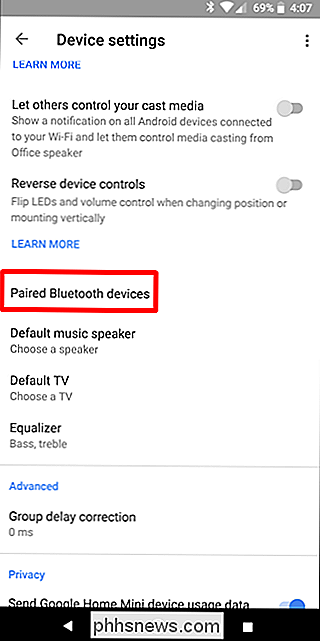
Apre il menu dei diffusori predefinito. Per aggiungere un altoparlante Bluetooth, assicurarsi innanzitutto che l'altoparlante sia in modalità di accoppiamento. Se non sei sicuro di come farlo, consulta il sito Web del produttore del tuo altoparlante, il più delle volte, ti basta premere a lungo il pulsante Bluetooth, però.
Con l'altoparlante stesso in modalità di associazione, tocca il "Abbina altoparlante Bluetooth" sul tuo telefono. L'app Google Home avvia la scansione degli altoparlanti; quando trova il tuo, toccalo per accoppiarlo.
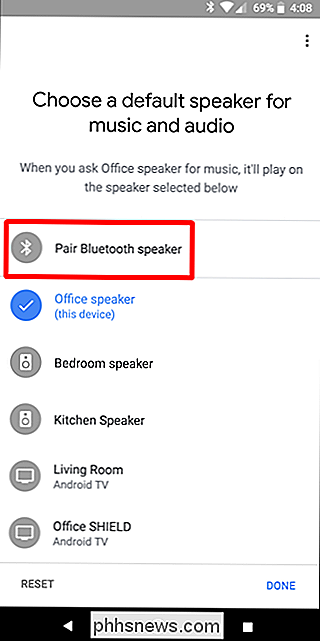
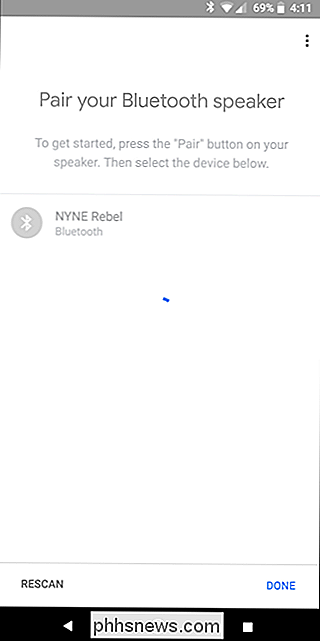
Quando i dispositivi sono accoppiati, Google Home lo imposta come altoparlante predefinito.
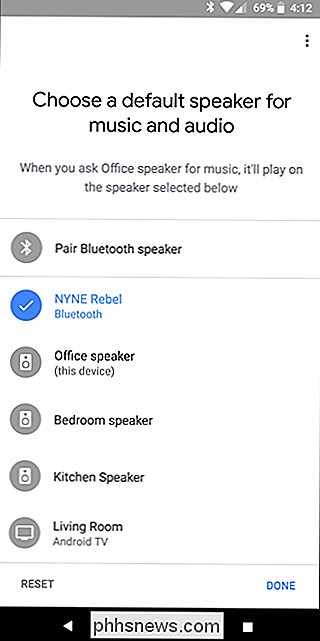
Da quel momento in poi, la tua casa dovrebbe rimanere connessa all'altoparlante Bluetooth e usarla come dispositivo audio predefinito. Le domande e le altre comunicazioni verranno comunque gestite tramite il dispositivo Home stesso, quindi, ad esempio, se gli chiedi di impostare un timer, ciò non avverrà tramite l'altoparlante Bluetooth appena aggiunto.
Questa è una funzione fantastica, perché consente quasi di aggiungere il controllo vocale a qualsiasi altoparlante Bluetooth. Diciamo che hai una casa singola in cucina, ma vuoi controllare la musica nel salotto. Sappiamo tutti quanto possono essere sensibili le orecchie di Home, quindi ora dovresti essere in grado di chiedere a Home di suonare alcuni brani e poof- lì sul tuo altoparlante Bluetooth abbinato nel soggiorno. Puoi anche controllare il volume dell'altoparlante Bluetooth usando il controllo del volume di Home, proprio come se l'altoparlante fosse accoppiato con un telefono.
E se hai impostato più Case in un gruppo, si applica la stessa regola: il tuo Bluetooth l'oratore continua a gestire tutti i compiti audio per la casa a cui è abbinato. Super solido.

Come utilizzare la digitazione gestuale su PlayStation 4 DualShock Controller
La digitazione con un controller può essere un enorme problema. Ma se non riesci a colpire ripetutamente i tasti direzionali per navigare attraverso la tastiera su PS4, c'è un modo potenzialmente più veloce: digitare i gesti. Usando i sensori integrati nel DualShock 4, puoi effettivamente basta spostare il controller per inserire il testo.

Che cos'è kernel_task e Why Is It Running sul mio Mac?
Così hai trovato qualcosa chiamato "kernel_task" in Activity Monitor e vuoi sapere di cosa si tratta. Buone notizie: non è niente di nefasto. In realtà è il tuo sistema operativo. CORRELATO: Che cos'è questo processo e perché è in esecuzione sul mio Mac? Questo articolo fa parte delle nostre serie in corso che illustrano vari processi trovati in Activity Monitor, come hidd, mdsworker , installd e molti altri.



